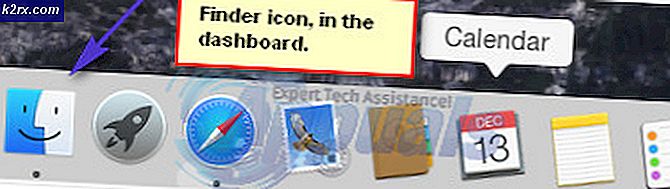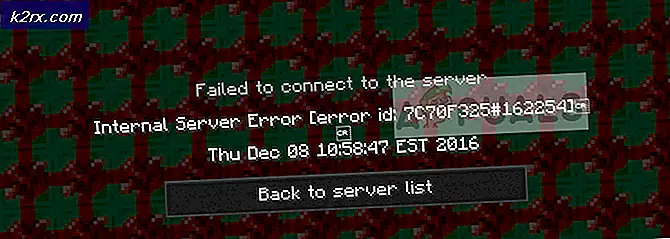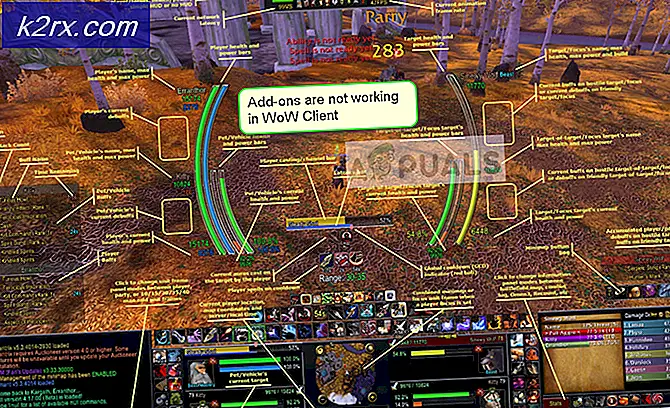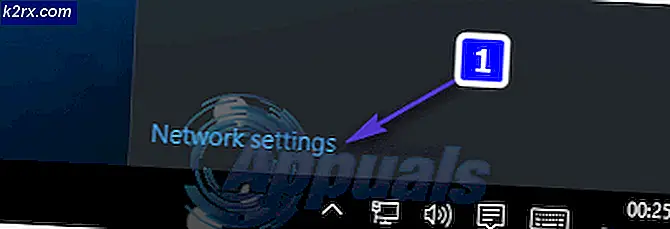EN İYİ KILAVUZ: Samsung Galaxy Note 5 Nasıl Köklenir (5.1.1)
Kök, tam yönetici haklarına sahip olan güç kullanıcısıdır. Cihazınızı rootlamak, kendinizi uid = 0 (yönetici erişimi) vermek anlamına gelir. Elinize geçtikten sonra, özel ROM'unuzu Flash, Özel kurtarma özelliğini kullanabilir ve Android'inizin performansını, görünümünü ve özelliklerini daha da geliştirmek için Xposed Modüllerini kullanabilirsiniz.
Ancak, köklenme dezavantajı OTA Güncellemelerini devre dışı bırakacak olmasıdır, bu da güncellemeleri otomatik olarak alamayacağınız anlamına gelir. Ancak, buradan arama yaparak ve indirerek orijinal ürün yazılımına her zaman geri dönebilirsiniz.
Bu kılavuzda listelenen adımlara devam etmeden önce; Telefonunuzu rootlama girişimlerinizden kaynaklanan herhangi bir hasarın kendi sorumluluğunuz olduğunu kabul edersiniz. Appuals, (yazar) ve iştiraklerimiz, bir tuğlalı cihaz, ölü SD Kart veya telefonunuzla yapılacak herhangi bir şeyden sorumlu olmayacaktır. Ne yaptığını bilmiyorsan; lütfen araştırın ve adımlarla rahat hissetmiyorsanız, o zaman GEÇMEYİN.
Devam Etmeden Önce Önkoşullar
a) Android 5.1.1 çalıştıran Samsung Galaxy Note 5
b) Dizüstü / Masaüstüne Erişim
c) Telefonu Bilgisayara bağlamak için bir USB kablosu
d) Pil tamamen şarj edilmelidir
Samsung Galaxy Note 5'i Köklendirmek İçin Adımlar (5.1.1)
Önce, Not 5'in Model # (Varyant) 'ı kontrol edin. Bunu, Ayarlar -> Aygıt Hakkında -> Model Numarası'na giderek yapabilirsiniz. Varyant burada görüntülenecektir.
Aldıktan sonra, OEM Kilidini etkinleştirmeniz gerekir. Bunu yapmak için Ayarlar -> Aygıt Hakkında -> Yazılım Bilgisi -> Yapı Numarası bölümüne gidin ve Geliştirme seçenekleri etkinleşinceye kadar (genellikle 7 kez basılması gerekir) art arda üzerine dokunun, etkin görününce Ayarlar -> Geliştirici Seçenekleri -> OEM Unlock seçeneği. Gördüğünüzde, Bunu Etkinleştir'e dokunun. Bazı Uluslararası Modeller, bu seçeneğe sahip değildir, bu yüzden kilidi açılmış bir bootloader ile geldikleri anlamına gelir, bu yüzden bu adım atlanabilir.
Ardından, gerekli araçları indirmenin bir kısmı, Not 5'iniz için Özel Kurtarma'yı buradan indirin. Web sitesinde bir kez hızlı arama yapmak için bir CTRL + F yapın. Üç adet CR var:
PRO TIP: Sorun bilgisayarınız veya dizüstü bilgisayar / dizüstü bilgisayar ile yapılmışsa, depoları tarayabilen ve bozuk ve eksik dosyaları değiştirebilen Reimage Plus Yazılımı'nı kullanmayı denemeniz gerekir. Bu, çoğu durumda, sorunun sistem bozulmasından kaynaklandığı yerlerde çalışır. Reimage Plus'ı tıklayarak buraya tıklayarak indirebilirsiniz.GSM, DUOS ve SPRINT. (DUOS, DUAL SIM Telefonlar içindir, SPRINT, Sprint Taşıyıcı Telefonlar içindir ve diğerleri için GSM). Bittiğinde, Odin'i buradan indirin
Ardından, Not 5 ile uyumlu olanı seçerek Kernel'inizi indirin (modelinize bağlı olarak)
SM-N920-C / CD / G / I | SM-N920-S (L) | SM-N920-K (L) | SM-N9200 | SM-N9208 | SM-N920P | SM-N920 T / W8
Telefonunuzun Dahili Belleğine indirdiğiniz çekirdeği yerleştirin. Telefonunuzu USB Kablosunu kullanarak bağlayarak ve Dosya Gezgini ile Dahili Belleğe sürükleyerek. Bittiğinde kabloyu ayırın.
Bir sonraki öznitelik Odin, bir .exe dosyası olarak görmeli, cihazı kapatmalı ve Vol Down + Home + Güç düğmelerini birlikte indirerek ön yükleme modunda açmalısınız, cihaz açıldığında, bir uyarı ekranı göreceksiniz. Sesi Aç düğmesine basın.
Odin'i çalıştırın, şimdi USB kablosunu kullanarak cihazınızı bilgisayara bağlayın, ODIN programının sol üst tarafında mavi-vurgulanmış bir kutu görmeniz gerekir (bu, cihazın ODIN'e bağlı olduğunu gösterir). Bu kutuyu görmüyorsanız, muhtemelen Windows için Samsung USB sürücülerini indirmeniz gerekiyor, lütfen buradan yapın
Daha sonra indirdiğiniz özel kurtarma dosyasını (tar ya da md5 uzantısında olmalıdır) bulmak için, a tıklatıp ardından göz atın.
BAŞLAT düğmesine, ardından yanıp sönme tamamlandığında, cihazın bağlantısını kesin ve Vol Down + Power düğmesine uzun basın. Ekran kapandıktan sonra, kurtarma moduna manuel olarak yeniden başlatmak için hemen VOL UP + POWER + HOME düğmesine basın. Kurtarma Moduna (TWRP) önyükleme yaptıktan sonra, Kur düğmesine basmanız, çekirdek zip dosyasını (Dahili Depolama Birimi'ne kopyaladığınız) bulmanız, seçmeniz ve yanıp sönmeyi onaylamak için kaydırmanız gerekir. Telefonunuzu açtıktan sonra yeniden başlatılmalı ve köklendirilmelidir.
PRO TIP: Sorun bilgisayarınız veya dizüstü bilgisayar / dizüstü bilgisayar ile yapılmışsa, depoları tarayabilen ve bozuk ve eksik dosyaları değiştirebilen Reimage Plus Yazılımı'nı kullanmayı denemeniz gerekir. Bu, çoğu durumda, sorunun sistem bozulmasından kaynaklandığı yerlerde çalışır. Reimage Plus'ı tıklayarak buraya tıklayarak indirebilirsiniz.